在Excel表格中,数字的折分可以通过使用函数、格式设置、数据透视表等方式实现。具体方法有:使用TEXT函数、使用分列功能、应用自定义格式。 其中,使用TEXT函数 是一种非常灵活且强大的方式,可以根据需要进行多样化的数字折分。下面将详细讲解如何在Excel表格中进行数字折分的方法。
一、使用TEXT函数进行数字折分
1.1 TEXT函数简介
TEXT函数是Excel中的一个文本函数,用于将数值转换为指定格式的文本。其语法为:TEXT(value, format_text),其中value是需要格式化的数值,format_text是指定格式的文本字符串。
1.2 使用示例
假设我们有一列数值1234567890,我们希望将其以千位分隔符的形式显示,即1,234,567,890。可以使用以下公式:
=TEXT(A1, "#,##0")
此公式将单元格A1中的数值格式化为带有千位分隔符的文本形式。
1.3 更复杂的格式应用
TEXT函数不仅可以用于简单的千位分隔,还可以用于更复杂的格式。例如,显示为货币格式、百分比格式等:
=TEXT(A1, "$#,##0.00") '将数值格式化为带有货币符号和两位小数的文本
=TEXT(A1, "0.00%") '将数值格式化为百分比形式
二、使用分列功能进行数字折分
2.1 分列功能简介
Excel的分列功能可以将单元格中的数据根据指定的分隔符拆分成多个列。其操作路径为:数据 -> 分列。
2.2 使用示例
假设我们有一列数据,内容为“123-456-7890”,我们希望将其拆分为三列,分别为123、456、7890。可以使用以下步骤:
选择包含数据的列。
点击“数据”选项卡,选择“分列”。
在弹出的向导中,选择“分隔符号”,点击“下一步”。
选择分隔符号为“-”,点击“完成”。
通过上述步骤,原始数据将被拆分为三列。
三、应用自定义格式进行数字折分
3.1 自定义格式简介
自定义格式是Excel中提供的一种功能,允许用户按照自己的需求对数值进行格式化显示。其操作路径为:右键单元格 -> 设置单元格格式 -> 数字 -> 自定义。
3.2 使用示例
假设我们有一列数值1234567890,我们希望将其以千位分隔符的形式显示,可以使用以下自定义格式:
#,##0
通过设置单元格格式为上述自定义格式,可以实现数值的千位分隔显示。
3.3 更复杂的格式应用
自定义格式不仅可以用于简单的千位分隔,还可以用于更复杂的格式。例如,显示为货币格式、带有负数颜色等:
$#,##0.00 '将数值格式化为带有货币符号和两位小数的形式
#,##0;[Red](#,##0) '将负数以红色显示
四、使用数据透视表进行数字折分
4.1 数据透视表简介
数据透视表是Excel中的一种强大工具,可以用于快速汇总、分析数据。通过数据透视表,可以轻松实现数据的折分和汇总。
4.2 使用示例
假设我们有一列销售数据,我们希望按月份进行汇总,可以使用以下步骤:
选择包含数据的区域。
点击“插入”选项卡,选择“数据透视表”。
在弹出的窗口中,选择数据源和目标位置,点击“确定”。
在数据透视表字段列表中,将“日期”字段拖动到“行”区域,将“销售额”字段拖动到“值”区域。
通过上述步骤,可以实现按月份进行销售数据的汇总和折分。
4.3 数据透视表的高级应用
数据透视表不仅可以用于简单的汇总和折分,还可以用于更复杂的数据分析。例如,按产品分类汇总、按地区分类汇总等:
将“产品”字段拖动到“行”区域,将“销售额”字段拖动到“值”区域,可以实现按产品分类汇总。
将“地区”字段拖动到“行”区域,将“销售额”字段拖动到“值”区域,可以实现按地区分类汇总。
五、使用函数组合进行数字折分
5.1 函数组合简介
除了上述方法,Excel中还可以通过组合使用多个函数来实现更复杂的数字折分。例如,使用LEFT、MID、RIGHT函数组合,可以实现对字符串中数字的部分提取和折分。
5.2 使用示例
假设我们有一列数据,内容为“123-456-7890”,我们希望将其拆分为三列,分别为123、456、7890,可以使用以下公式:
=LEFT(A1, FIND("-", A1) - 1) '提取第一个“-”之前的数字
=MID(A1, FIND("-", A1) + 1, FIND("-", A1, FIND("-", A1) + 1) - FIND("-", A1) - 1) '提取第一个和第二个“-”之间的数字
=RIGHT(A1, LEN(A1) - FIND("-", A1, FIND("-", A1) + 1)) '提取第二个“-”之后的数字
通过上述公式,可以实现对字符串中数字的部分提取和折分。
5.3 更复杂的函数组合应用
函数组合不仅可以用于简单的数字提取,还可以用于更复杂的数字处理。例如,使用SUM、IF、VLOOKUP等函数组合,可以实现对数字的条件汇总和查找:
=SUM(IF(A1:A10 > 100, A1:A10, 0)) '对大于100的数字进行求和
=VLOOKUP("123", A1:B10, 2, FALSE) '查找123对应的值
通过组合使用多个函数,可以实现更复杂的数据处理和分析。
六、使用VBA进行数字折分
6.1 VBA简介
VBA(Visual Basic for Applications)是Excel中的一种编程语言,可以用于编写宏,以实现自动化的数据处理和分析。通过使用VBA,可以实现更灵活和复杂的数字折分。
6.2 使用示例
假设我们有一列数据,内容为“123-456-7890”,我们希望将其拆分为三列,分别为123、456、7890,可以使用以下VBA代码:
Sub SplitNumbers()
Dim cell As Range
Dim parts() As String
For Each cell In Selection
parts = Split(cell.Value, "-")
cell.Offset(0, 1).Value = parts(0)
cell.Offset(0, 2).Value = parts(1)
cell.Offset(0, 3).Value = parts(2)
Next cell
End Sub
通过运行上述宏,可以实现对选定范围内数据的拆分。
6.3 更复杂的VBA应用
VBA不仅可以用于简单的数字拆分,还可以用于更复杂的数据处理和自动化。例如,自动生成报告、批量处理数据等:
Sub GenerateReport()
'代码略
End Sub
Sub BatchProcessData()
'代码略
End Sub
通过编写和运行VBA宏,可以实现对Excel数据的自动化处理和分析。
七、总结
在Excel表格中进行数字折分有多种方法,包括使用TEXT函数、分列功能、自定义格式、数据透视表、函数组合和VBA等。每种方法都有其独特的优点和适用场景,用户可以根据具体需求选择合适的方法进行数字折分。通过掌握这些方法,可以提高数据处理的效率和准确性,从而更好地利用Excel进行数据分析和决策。
相关问答FAQs:
1. 如何在Excel表中将一个数字进行分割?
在Excel表中,您可以使用以下方法将一个数字进行分割:
方法一:使用函数
可以使用LEFT函数和RIGHT函数来分割数字。例如,如果您想将数字123456分割为12和3456,可以使用LEFT函数提取前两位数,然后使用RIGHT函数提取后四位数。
方法二:使用文本转列功能
Excel提供了一个文本转列功能,可以将一个单元格中的文本根据指定的分隔符进行分割。在该功能中,您可以选择将数字分割为多个列,然后将其导入到单元格中。
2. 如何在Excel表中将数字按照指定的位数进行分割?
如果您想按照指定的位数将数字进行分割,可以使用以下方法:
方法一:使用文本函数
使用MID函数,可以从一个单元格中提取指定位置的字符。您可以根据数字的位数使用MID函数提取相应的数字片段。
方法二:使用文本转列功能
在Excel中,您可以使用文本转列功能将数字按照指定的位数进行分割。在该功能中,您可以选择将数字分割为多个列,并指定每个列的位数。
3. 如何在Excel表中将数字按照指定的规则进行分割?
如果您想按照指定的规则将数字进行分割,可以尝试以下方法:
方法一:使用文本函数和IF函数
使用文本函数(如MID、LEFT、RIGHT)和IF函数,可以根据指定的规则将数字分割为不同的部分。例如,如果您想根据数字的奇偶性将其分割为两部分,您可以使用IF函数判断数字的奇偶性,然后使用文本函数将数字分割为不同的部分。
方法二:使用自定义函数
如果Excel中提供的函数无法满足您的需求,您可以尝试使用VBA编写自定义函数来实现按照指定规则进行数字分割。自定义函数可以根据您的具体需求进行编写,以实现更灵活的分割规则。
文章包含AI辅助创作,作者:Edit2,如若转载,请注明出处:https://docs.pingcode.com/baike/5035936